Расширить существующую беспроводную сеть можно применением специального устройства - репитера. Он повторяет (транслирует) WI-FI сигнал роутера. При правильном размещении репитера в помещении зона покрытия сети расширяется. Прием можно осуществлять на большем расстоянии от маршрутизатора.
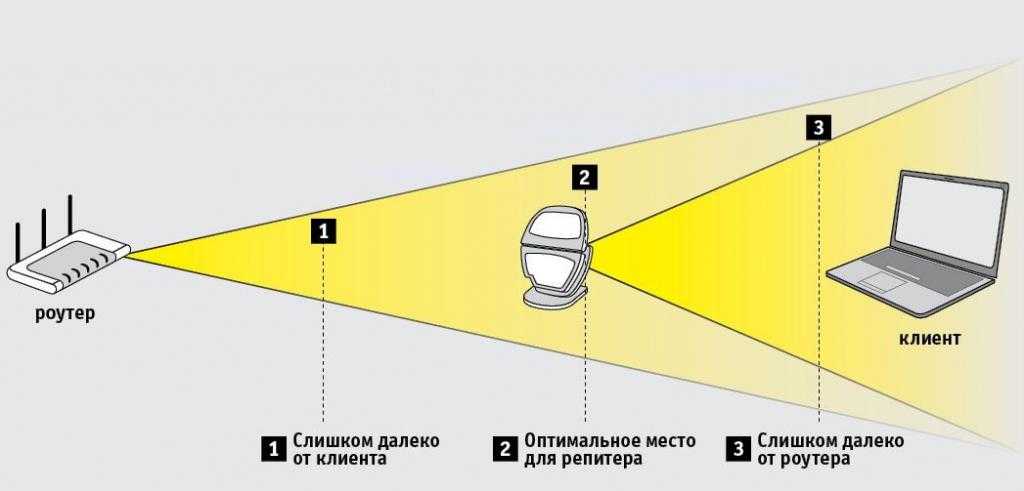
Можно решить задачу другим способом - использовать дополнительный роутер, соединив его с основным. Как соединить два роутера? Этот вопрос рассмотрен в статье.
Способы соединения роутеров
 Вам будет интересно:Ленточный накопитель: обзор, виды, характеристики и принцип действия
Вам будет интересно:Ленточный накопитель: обзор, виды, характеристики и принцип действия
Роутеры можно соединить между собой двумя способами. Первый из них предусматривает прокладку кабельной линии связи между ними. Роутер, получающий интернет от провайдера, является основным в локальной сети. Другой, предназначенный для ее расширения, можно считать дополнительным.
Второй способ заключается в организации беспроводного моста. Он использует внедряемую последнее время производителями технологию WDS - беспроводную распределительную систему. Обоим способам присущи как свои достоинства, так и недостатки.
Соединение при помощи кабеля
 Вам будет интересно:Лучший микрофон для стрима: обзор, советы по выбору
Вам будет интересно:Лучший микрофон для стрима: обзор, советы по выбору
При таком способе приходится прибегать к дополнительным монтажным работам по прокладке линии связи. Она зависит от места планируемого расположения дополнительного роутера. Со временем может появиться необходимость изменения этого места. Особой осторожности требует использование оптоволоконного кабеля. Он не терпит изгибов под острыми углами. Кабельная линия позволяет разместить дополнительный роутер на значительном удалении от основного. Это расстояние ограничивается величиной погонного затухания выбранного для соединения типа кабеля.

Если соединить два роутера в одну сеть кабелем, то можно добиться стабильной работы расширенной таким способом сети. Скорость соединения при этом не изменяется по сравнению со скоростью в сети основного роутера. Отсутствуют недостатки, свойственные соединению посредством радиоволн.
Беспроводной способ соединения
 Вам будет интересно:МФУ Pantum M6500. Отзывы и характеристики
Вам будет интересно:МФУ Pantum M6500. Отзывы и характеристики
Достоинством такого способа является высокая мобильность соединения. Пользователь может самостоятельно опытным путем выбрать место расположения дополнительного оборудования, исходя из наилучшего качества обмена в сети.
Оптимальным считается расположение дополнительного роутера на таком удалении от основного, на котором еще осуществляется уверенный прием сигнала. Определяющим фактором будет являться мощность передатчиков WI-FI диапазона обоих устройств и коэффициент усиления их антенн. Должна быть обеспечена возможность их ориентирования в различных плоскостях для достижения наилучших условий работы сети.

Скорость обмена в сети, организованной таким способом, падает за счет появления ретранслятора. Кроме того, влияние оказывают окружающие предметы, которые могут являться препятствием на пути распространения радиоволн.
Настройка сети при кабельном соединении
Как соединить два роутера между собой таким способом? Сначала решают, какой из них будет основным, а какой - дополнительным. Маршрутизатор с более высокими техническими показателями обычно назначают главным. Роль дополнительного роутера выполняет устройство, показатели которого уступают основному. Оба они должны работать в одном частотном диапазоне и быть совместимыми между собой в части программного обеспечения. Этого можно добиться при использовании роутеров одного производителя. Используют два вида соединения:
- LAN-to-LAN;
- LAN-to-WAN.
В первом случае кабелем соединяются любые порты LAN основного и дополнительного роутеров.

К коннектору WAN основного маршрутизатора подключается кабель провайдера интернета. При втором типе соединения объединяются между собой порт LAN основного маршрутизатора и порт WAN дополнительного.

Интернет доставляется провайдером по кабелю к разъему WAN основного роутера. Второй тип соединения находит более широкое применение при организации локальной сети для дома.
В настройках основного маршрутизатора надо убедиться, что включен сервер DHCP. Он используется для автоматического назначения IP-адресов в локальной сети. Если это не так, то в интерфейсе роутера на странице раздела DHCP в настройках надо отметить маркером клетку "Включить" и сохранить изменения.
Перед настройкой дополнительного устройства производится аппаратный сброс кнопкой RESET, расположенной на задней панели изделия. Она нажимается и удерживается в течение (10-15) сек. Происходит установка настроек производителя по умолчанию.
После этого в интерфейсе в разделе "Сеть" на странице WAN указывается тип подключения - "Динамический IP". На странице LAN требуется изменить собственный IP-адрес дополнительного роутера и сохранить введенные значения. Изменение вносится в последней группе цифр. Обычно увеличение производится на единицу. Этим предотвращается возможный конфликт одинаковых адресов с основным маршрутизатором. Теперь для входа в интерфейс дополнительного роутера в адресную строку браузера на компьютере требуется вводить новый назначенный адрес.
Настройка беспроводного соединения
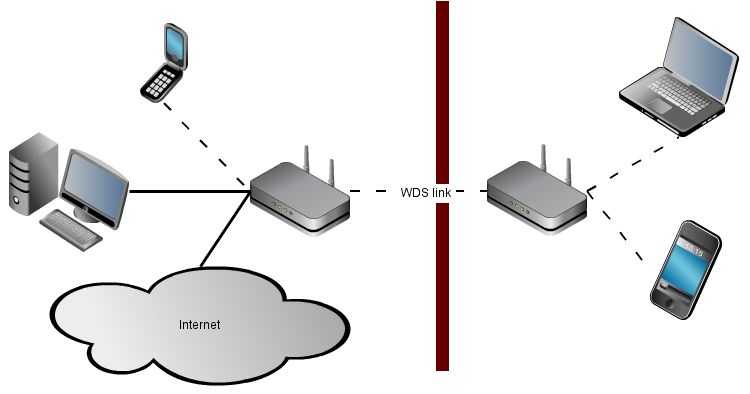
Как соединить два роутера по wifi? Как и в случае соединения с помощью кабеля, назначается главный или ведущий маршрутизатор. Он исходно считается настроенным. В его интерфейсе в разделе "Беспроводная сеть" (Wareless) следует внести некоторые изменения. Задается статический канал работы вместо ранее установленного "Авто" (Auto).
Пользователь в своем распоряжении может иметь роутеры разных производителей. В их программном обеспечении заложены разные функции. Поэтому настройка беспроводного соединения роутеров рассматривается для основных производителей отдельно.
Подключение роутера TP-Link
Первым шагом является изменение собственного адреса дополнительного роутера (аналогично случаю кабельного соединения). Устанавливается канал передачи, номер которого совпадает с данными основного маршрутизатора. Ставится галочка в пункте "Включить WDS". После этого в добавившемся поле надо нажать клавишу "Поиск", запускающую сканирование доступных в данный момент беспроводных сетей.
В открывшемся списке надо выбрать ту из них, с которой требуется установить беспроводной мост (расширить ее), выполнить команду "Подключиться". После этого поля SSID и MAC-адрес автоматически заполнятся значениями основного маршрутизатора. Остается вручную заполнить поле "Тип шифрования" и ввести пароль, защищающий wi-fi сеть от постороннего доступа. Они должны полностью совпадать со значениями основного маршрутизатора. После сохранения введенных значений нужно перейти в раздел DHCP и отключить его. Перезагрузкой завершается настройка беспроводного моста.
Подключение роутера ASUS
Для перевода роутера ASUS в режим повторителя надо в его интерфейсе зайти в раздел "Администрирование". На его странице в верхнем ряду вкладок выбирается "Режим работы" и отмечается маркером пункт "Режим повторителя". После сохранения данных происходит перезагрузка роутера. На следующем шаге во вкладке "Быстрая настройка интернета" из списка беспроводных сетей, найденных роутером, надо выбрать ту, к которой требуется подключиться. Это будет сеть основного маршрутизатора. В поле "Сетевой ключ" вводится пароль и нажимается клавиша "Подключение". Происходит получение IP-адреса в сети и последующая трансляция сигнала главного роутера.
Подключение роутера Zyxel
Как соединить через wifi два роутера, когда в качестве дополнительного используется устройство от Zyxel? Производитель режим беспроводного моста обозначил как WISP. После выбора в интерфейсе роутера на главной странице иконки с изображением "Глобус" надо на открывшейся странице нажать на вкладку "WISP 2,4 ГГц", отметить галочкой клетку "Включить". После перехода на новую страницу и нажатия клавиши "Обзор сетей", устройство производит сканирование своего окружения и выдает результат в виде списка. Последующие действия пользователя описаны в предыдущем разделе для роутеров ASUS.
Заключение
Все методы, описанные в статье, позволяют ответить на вопрос, как соединить два роутера в одну сеть. Они действенные, проверены на практике и позволяют пользователю расширить существующую локальную сеть как с использованием дополнительной кабельной линии, так и путем создания беспроводного канала связи.
